iOS 16: Como excluir fotos duplicadas no iPhone e iPad
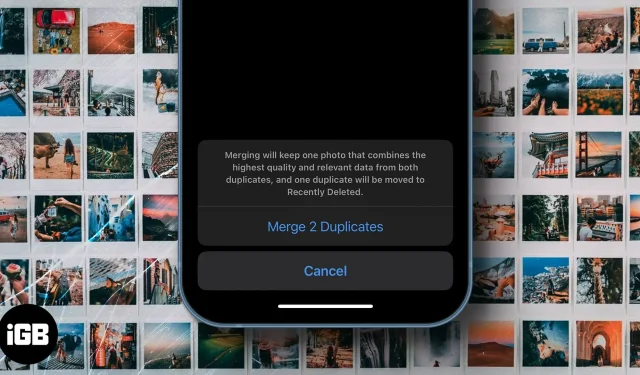
De vez em quando acabamos armazenando várias imagens da mesma coisa ou cena. Mas como classificá-los e excluí-los? Bem, isso é o que estamos discutindo neste artigo. A Apple adicionou um novo utilitário ao aplicativo Fotos com iOS 16 para remover todas as duplicatas de um ou mais álbuns de fotos.
Embora as fotos do seu iPhone sejam importantes, algumas delas (especialmente duplicadas) são redundantes e não vale a pena mantê-las. A boa notícia é que você não precisa de aplicativos de terceiros para fazer isso. Com um novo recurso no iOS 16 e no aplicativo Atalhos (se estiver usando o iOS 15 ou posterior), você pode se livrar facilmente de fotos duplicadas no seu iPhone e iPad.
- Remoção automática de fotos duplicadas no iOS 16
- Excluir fotos duplicadas no iPhone ou iPad com o aplicativo Atalhos
Remoção automática de fotos duplicadas no iOS 16
- Vá para o aplicativo Fotos no seu iPhone/iPad.
- Selecione a guia Álbuns na parte inferior.
- Agora deslize para baixo até encontrar duplicatas na lista Utilitários.
- Verifique as correspondências duplicadas (clique em qualquer par de fotos ou duplicatas para ver se são semelhantes o suficiente).
- você também pode
- Selecione todos eles → clique em Selecionar → Selecionar tudo → Mesclar.
- Selecione fotos individuais e clique em Mesclar.
- Confirme o processo de mesclagem de duplicatas clicando em Mesclar Duplicatas. Ele removerá as duplicatas e manterá aquela com a resolução mais alta.
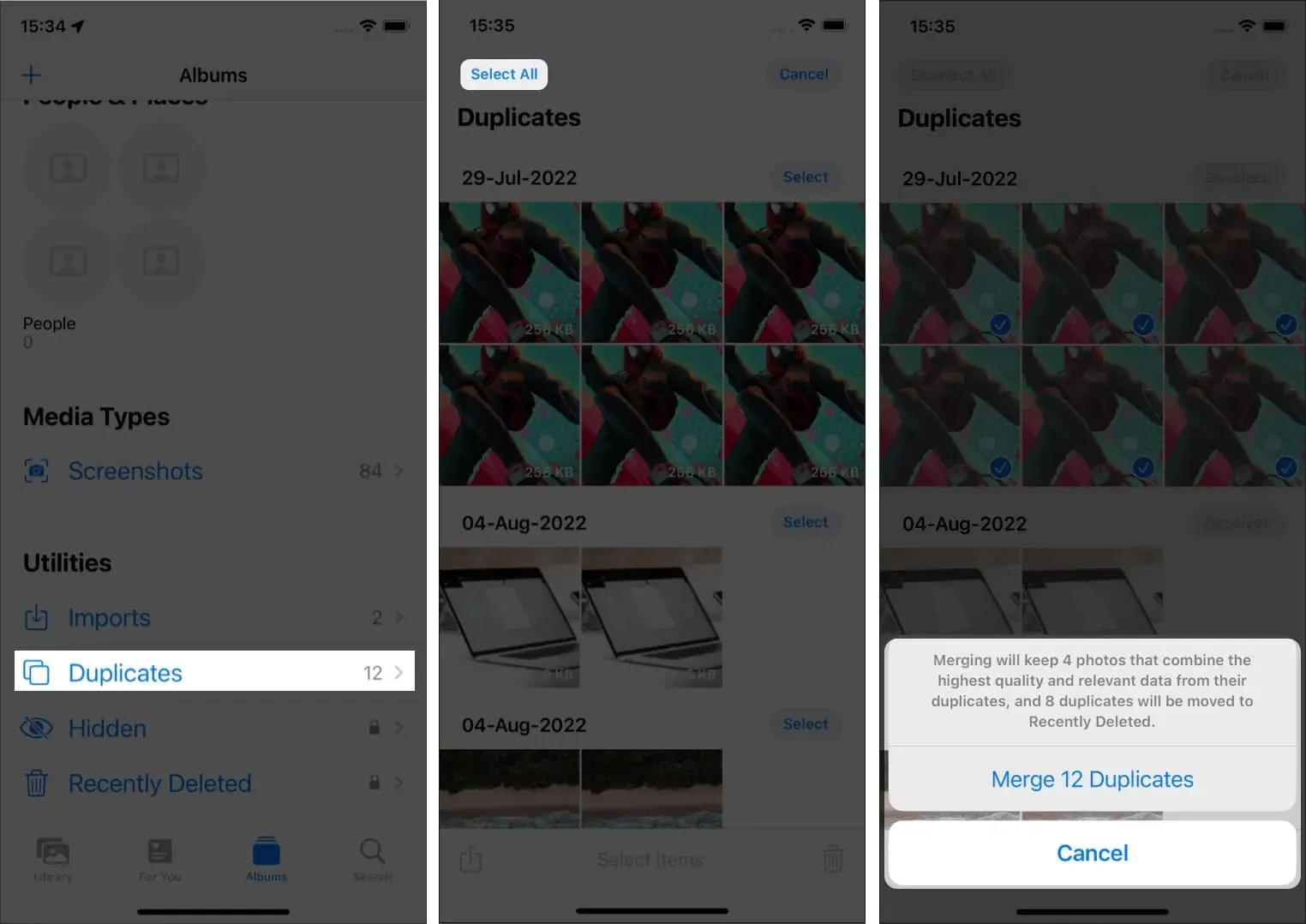
Observação. Esta função procura o nome ou metadados de uma imagem. Ele compara com todas as suas imagens, então não será capaz de distinguir entre as fotos tiradas ao mesmo tempo, no mesmo lugar ou com os mesmos assuntos. Mas ele lida e ajuda a remover fotos duplicadas criadas por engano ou porque você as compartilhou em aplicativos como WhatsApp, Instagram, etc.
A nova atualização do software iOS traz muitos recursos, especialmente para o aplicativo Fotos. Além de remover fotos duplicadas, agora você pode editar várias fotos ao mesmo tempo, bloquear álbuns ocultos e excluídos e muito mais.
Embora ainda haja tempo para o lançamento público do iOS 16, e se você não quiser seguir o caminho do teste beta do iOS 16, tente o seguinte método.
Exclua fotos duplicadas no iPhone ou iPad com os atalhos da Siri.
Se você estiver executando o iOS 15, iPadOS 15 ou anterior e ainda quiser mesclar imagens duplicadas do aplicativo Fotos, você veio ao lugar certo. Este método ajudará apenas a excluir as imagens que você baixou da Internet. Ele basicamente procura os metadados de uma imagem e os compara com outras imagens disponíveis em seu dispositivo.
Primeiro você precisa baixar este atalho . Após o download do atalho, vá para o aplicativo de configurações e desative a sincronização do iCloud.
- Abra o aplicativo Atalhos.
- Clique no atalho “Remover imagens duplicadas”. Dependendo do tamanho da sua galeria de fotos, isso levará tempo.
- Se encontrar duplicatas, ele solicitará que você as revise.
- Depois de verificado, clique em Concluir.
- Na janela pop-up, selecione “Excluir” se desejar remover duplicatas.
- Selecione a opção “Mostrar tudo” se quiser ver as imagens novamente.
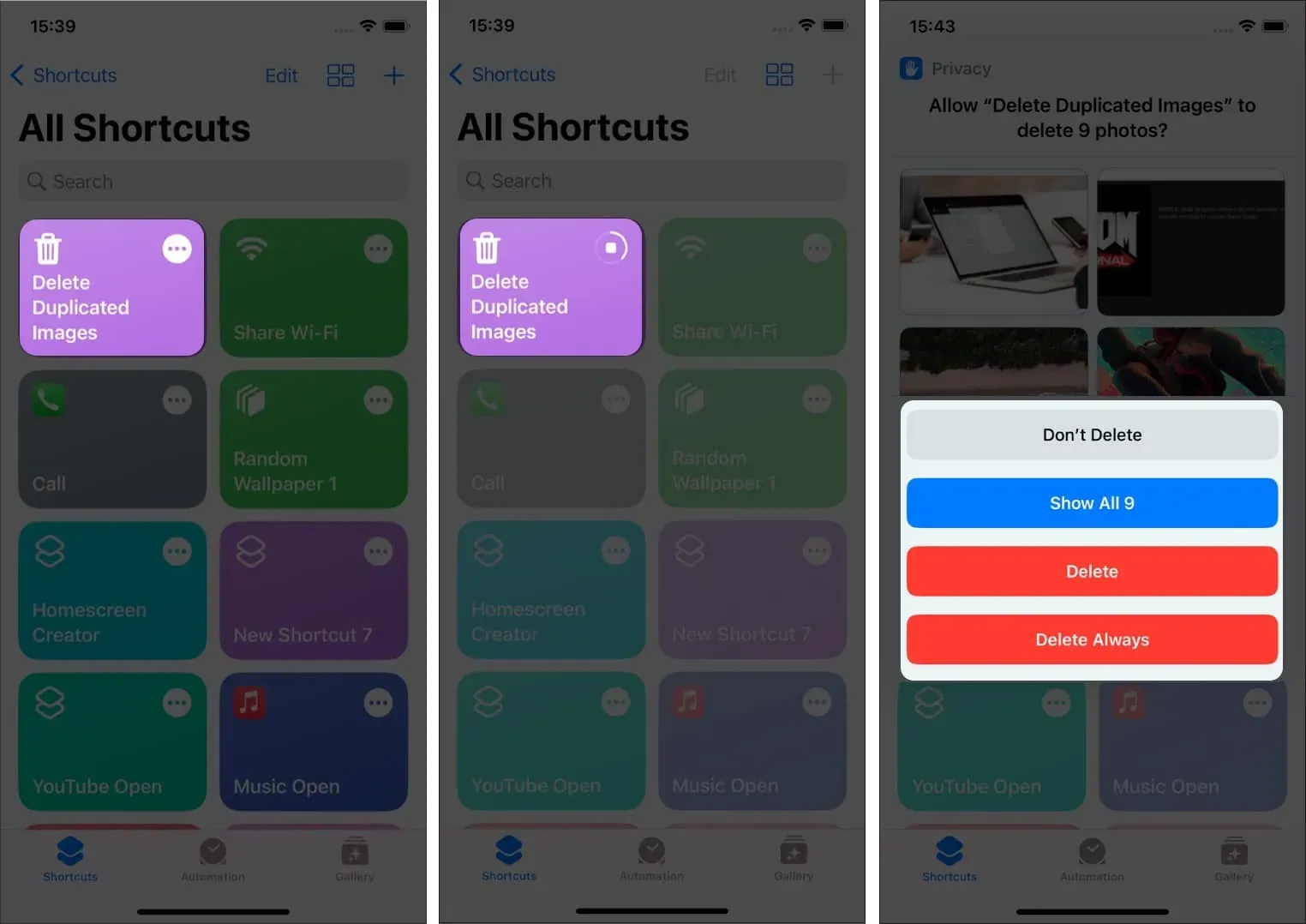
Se você selecionar a opção Não desinstalar pelo menos uma vez, encontrará o seguinte erro. Para acessá-lo, siga os passos abaixo:
- Toque nos três pontos no canto superior direito do atalho.
- Clique no botão (i) na parte inferior e vá para a guia “Privacidade”.
- Selecione a opção “Pedir para excluir” no menu suspenso ao lado de “Fotos”.
- Clique em “Concluir” e pronto.
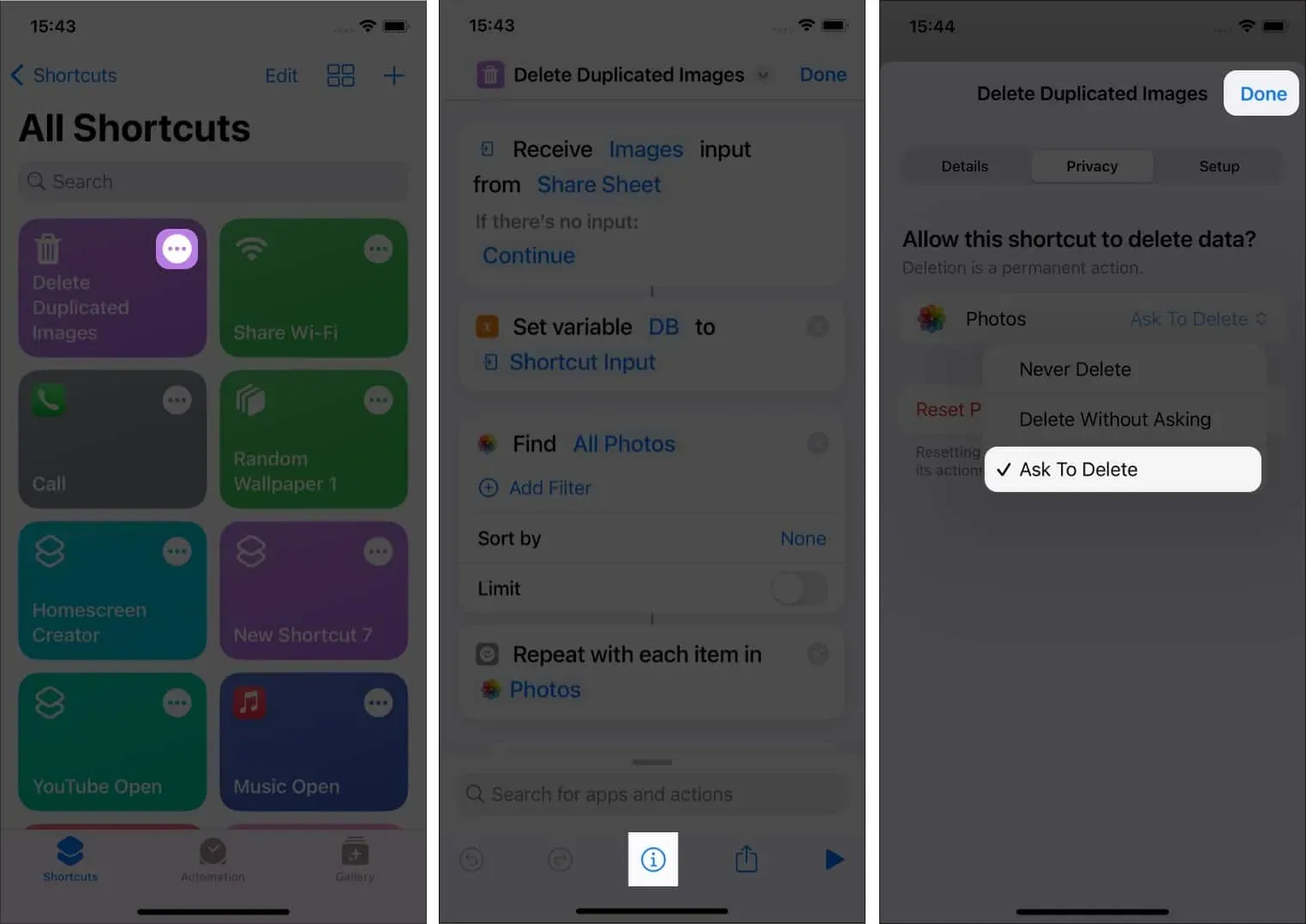
Perguntas frequentes
O recurso de foto duplicada detecta apenas imagens com o mesmo nome de arquivo. Ele procura o nome e os metadados da imagem, não o conteúdo da imagem. Assim, ela só será exibida se você recebeu ou baixou a mesma imagem de diferentes partes ou da Internet.
Resumindo
Isso é praticamente tudo da minha parte para este artigo; Espero que tenham gostado e (espero) que tenham conseguido remover imagens duplicadas e limpar a bagunça.



Deixe um comentário